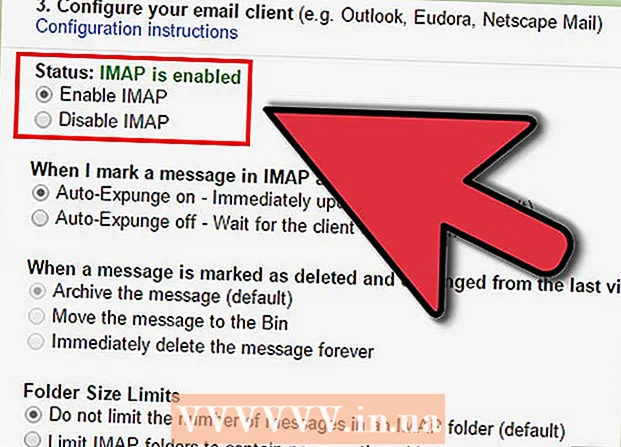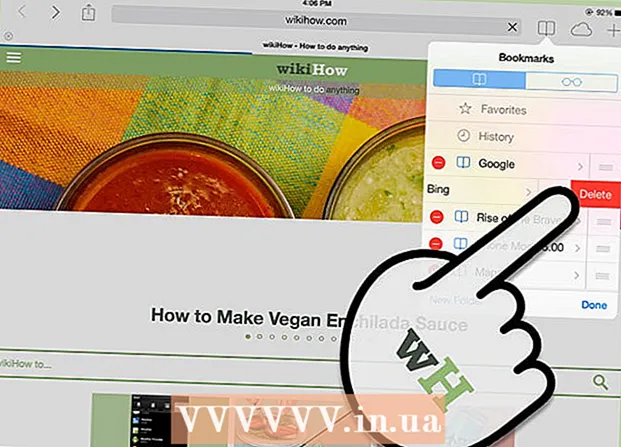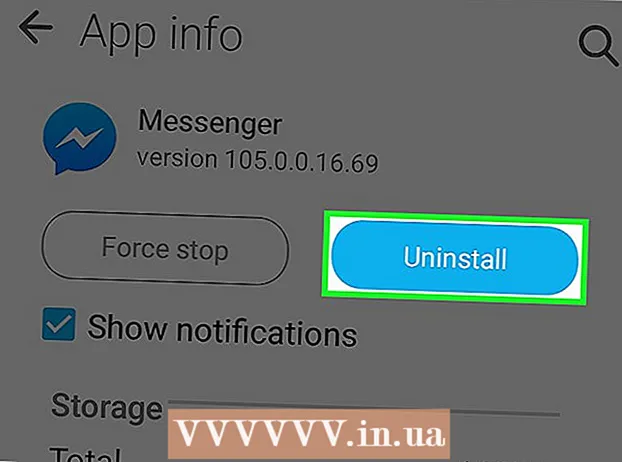Автор:
Eric Farmer
Жасалған Күн:
7 Сапта Жүру 2021
Жаңарту Күні:
1 Шілде 2024

Мазмұны
- Қадамдар
- 3 -тің 1 -бөлігі: Негіздер
- 3 бөліктің 2 бөлігі: Оқырманмен жұмыс
- 3/3 бөлімі: кеңейтілген мүмкіндіктер
- Кеңестер
- Ескертулер
Электронды кітап (әрі қарай оқырман) Amazon Kindle-мен жұмыс жасау оңай, бірақ оқырманды әлі қолына ұстамаған адам үшін бәрі соншалықты айқын және айқын болмауы мүмкін. Дегенмен, алаңдаудың қажеті жоқ! Kindle құрылғылары қолданудың қарапайымдылығымен әйгілі! Бұл мақала сізге жаңа оқырманды қалай пайдалану керектігін үйретеді.
Қадамдар
3 -тің 1 -бөлігі: Негіздер
 1 Оқырманды қосыңыз. Оқырман корпусының төменгі немесе артқы жағында ҚОСУ-ӨШІРУ позициялары бар коммутатор немесе түйме орналасқан (дәлірек Қосу және Өшіру). Интуитивті бақылау, солай емес пе?
1 Оқырманды қосыңыз. Оқырман корпусының төменгі немесе артқы жағында ҚОСУ-ӨШІРУ позициялары бар коммутатор немесе түйме орналасқан (дәлірек Қосу және Өшіру). Интуитивті бақылау, солай емес пе?  2 Навигация. Оқырманның навигациясы, егер сенсорлық экраны болмаса, 5 батырмалы «джойстик», екі бет бұру түймесі, «Үй» түймесі, мәзір түймесі, бас тарту түймесі мен пернетақта көмегімен жүзеге асырылады (егер оқырман үлгісі бар).
2 Навигация. Оқырманның навигациясы, егер сенсорлық экраны болмаса, 5 батырмалы «джойстик», екі бет бұру түймесі, «Үй» түймесі, мәзір түймесі, бас тарту түймесі мен пернетақта көмегімен жүзеге асырылады (егер оқырман үлгісі бар). - Джойстик сәйкес пернелерді басу арқылы элементті немесе әрекетті таңдау үшін қолданылады. Қай батырманың басылғанына байланысты курсор сәйкес жаққа жылжиды.
- Сізде қандай оқырман моделі бар екенін білмейтіндіктен, жалпы айтайық - корпуста сол жақта және оң жақта түймелер болуы керек (бір немесе екі). Олар беттерді алға -артқа айналдыру үшін қолданылады.
- Артқа бұру түймесін бөлек шығаруға болады.
- Оң жақтағы келесі бетке өту үшін түйменің үстінде орналасқан «Бастапқы» түймесі басылған кезде сізді кітаптар тізіміне - оқырманға сақталған кітапханаға қайтарады.
- Түймені басу мәзірді шығарады ... иә, дәл, егер бар болса, қолданбалар мәзірі. Мәзірді шарлау джойстик көмегімен жүзеге асады.
- Бас тарту түймесі джойстиктің астында орналасқан және ол бас тартуға немесе алдыңғы терезеге өтуге қызмет етеді. Мысалы, егер сіз кітап оқып отырғанда кездейсоқ сілтемені басып, сайтқа кірсеңіз, осы батырманы басыңыз, сонда сіз қайтып келесіз.
- Пернетақта физикалық немесе экранда болуы мүмкін. Оның көмегімен сіз бәрін қарапайым пернетақта сияқты жасай аласыз. Сондай -ақ, мәтіндік көріністі өңдеу мәзіріне пернетақта арқылы кіруге болады.
 3 Whispernet қызметін қосыңыз. Бұл сізді Amazon -ға қосады және сізге кітаптарды (және т.б.) сатып алуға және жүктеуге мүмкіндік береді. Дегенмен, алдымен оқырманды тіркеу қажет. Whispernet қуат түймесін оқу құрылғысының қуат түймесінің жанында табуға болады.
3 Whispernet қызметін қосыңыз. Бұл сізді Amazon -ға қосады және сізге кітаптарды (және т.б.) сатып алуға және жүктеуге мүмкіндік береді. Дегенмен, алдымен оқырманды тіркеу қажет. Whispernet қуат түймесін оқу құрылғысының қуат түймесінің жанында табуға болады. - Оқырмандардың кейбір модельдері мұндай түймемен жабдықталмаған, содан кейін бәрі мәзір арқылы қосылады.
- Негізгі экрандағы мәзірді ашыңыз.
- Содан кейін «Сымсыз қосу / өшіру» опциясына өтіп, оны таңдаңыз.
 4 Оқырманды тіркеңіз. Кітаптарды сатып алу және жүктеу үшін сізге оқырманды тіркеу қажет - бұл шын мәнінде сізге қажет бірінші нәрсе - сізге Whispernet -ке кіру қажет, иә?
4 Оқырманды тіркеңіз. Кітаптарды сатып алу және жүктеу үшін сізге оқырманды тіркеу қажет - бұл шын мәнінде сізге қажет бірінші нәрсе - сізге Whispernet -ке кіру қажет, иә? - Мәзірден Параметрлер жолын тауып, сол жерге өтіңіз, содан кейін Тіркеу жолын таңдаңыз. Amazon есептік жазбасына кіру үшін пайдаланатын логин мен парольді енгізіңіз.
- Егер сізде Amazon есептік жазбасы болмаса, онда сіз оқырманды тіркеуді бастамас бұрын оны жасауыңыз керек.
 5 Негізгі экранға өтіңіз. Бұл сіздің кітап сөреңізге ұқсайды және сіздің барлық сатып алуларыңыз Kindle есептік жазбаңызбен синхрондалғанын көрсетеді. Сіз тіпті кітаптарды iCloud-та сақтай аласыз және электронды оқырманмен бірге оқи аласыз ... егер сізде Whispernet-ке қол жетімді болса.
5 Негізгі экранға өтіңіз. Бұл сіздің кітап сөреңізге ұқсайды және сіздің барлық сатып алуларыңыз Kindle есептік жазбаңызбен синхрондалғанын көрсетеді. Сіз тіпті кітаптарды iCloud-та сақтай аласыз және электронды оқырманмен бірге оқи аласыз ... егер сізде Whispernet-ке қол жетімді болса. - Негізгі экранда келесілер көрсетіледі: дисплей опциялары, сұрыптау опциялары, кітаптардың атауы және олардың авторларының есімдері, үлгерім индикаторы (яғни сіз қанша оқығаныңыз) және мұрағаттағы файлдар (яғни Amazon -да сақталған, бірақ сізге жүктелмеген) оқырман).
3 бөліктің 2 бөлігі: Оқырманмен жұмыс
 1 Кітаптарды сатып алыңыз және жүктеңіз. Біз кітаптарды айтамыз, бірақ іс жүзінде Amazon -ның ассортименті әлдеқайда кең - кітаптар, журналдар мен аудиокітаптар бар. Егер сіз Whispernet -тің қамқорлығында болсаңыз, сіз сатып алғанның бәрі оқырманға бірден жүктеледі.
1 Кітаптарды сатып алыңыз және жүктеңіз. Біз кітаптарды айтамыз, бірақ іс жүзінде Amazon -ның ассортименті әлдеқайда кең - кітаптар, журналдар мен аудиокітаптар бар. Егер сіз Whispernet -тің қамқорлығында болсаңыз, сіз сатып алғанның бәрі оқырманға бірден жүктеледі. - Негізгі экранда мәзірді ашыңыз, содан кейін enter пернесін басыңыз. Пайда болған опциялар тізімінен Kindle дүкенінен сатып алу опциясын таңдаңыз.
- Белгілі бір нәрсені іздеңіз - айталық, бестселлер тізімінен немесе танымал газеттен. Алайда, егер сіз өзіңіз не іздейтіндігіңізді білмесеңіз, онда сіз кітаптардың сипаттамасын оқи аласыз.
- Сіз Kindle оқырманы үшін мазмұнды сатып алу үшін бір рет басу жүйесін қолданасыз, бірақ сіз әрқашан несиелік немесе дебеттік картаны дұрыс пайдаланғаныңызға көз жеткізу үшін параметрлерді өзгерте аласыз. Мұны істеу үшін сізге Amazon есептік жазбасына кіру керек, содан кейін Kindle және Kindle төлем параметрлерін басқару керек.
 2 Сыйлық сертификаттарын қолданыңыз. Оқырманға кітап сатып алу тек бір рет басу арқылы жүзеге асатынын ескерсек те, ешкім сізге сыйлық сертификаттарын жойған жоқ. Мұны істеу үшін сізге Amazon есептік жазбасындағы параметрлерді жаңарту қажет.
2 Сыйлық сертификаттарын қолданыңыз. Оқырманға кітап сатып алу тек бір рет басу арқылы жүзеге асатынын ескерсек те, ешкім сізге сыйлық сертификаттарын жойған жоқ. Мұны істеу үшін сізге Amazon есептік жазбасындағы параметрлерді жаңарту қажет. - Мұны істеу үшін сізге Amazon есептік жазбасына кіру керек, төлем бөліміне өтіңіз, содан кейін сіздің шотыңызға сыйлық сертификатын / картасын қолданыңыз, содан кейін сертификат кодын көрсетіп, тіркелгіңізге қолдану түймесін басыңыз.
 3 Джойстик көмегімен негізгі экрандағы кітаптарды таңдаңыз. Таңдауды растау және оқуды бастау үшін джойстиктің ортаңғы пернесін басу керек - енгізу.
3 Джойстик көмегімен негізгі экрандағы кітаптарды таңдаңыз. Таңдауды растау және оқуды бастау үшін джойстиктің ортаңғы пернесін басу керек - енгізу.  4 Беттерді бұру үшін қандай батырмаларды қолдануға болатынын біліңіз. Егер оқырманның сенсорлық экраны болмаса, онда дисплейдің сол және оң жақ түймелері көмекке келеді, оның көмегімен беттерді алға (>) және артқа () бұруға болады.
4 Беттерді бұру үшін қандай батырмаларды қолдануға болатынын біліңіз. Егер оқырманның сенсорлық экраны болмаса, онда дисплейдің сол және оң жақ түймелері көмекке келеді, оның көмегімен беттерді алға (>) және артқа () бұруға болады. - Бөлімдер арасында жылжу үшін сіз джойстиктің сәйкес түймелерін қолдана аласыз.
- Сенсорлы экранды құрылғылардың көпшілігінде (Kindle Fire және Kindle Fire HD қоспағанда) бетті қалаған бағытқа бұру үшін экранның сәйкес жағын түртуге немесе дисплей бойымен сипауға болады. Алайда, сенсорлық экрандарда сіз енді тарау арасында мазмұннан басқа шарлауға болмайды (егер кітапта болса).
 5 Мәтін үзінділерін бөлектеңіз. Курсорды фрагменттің басына жылжыту үшін джойстикті қолданыңыз, содан кейін оны таңдаңыз және аяқтағаннан кейін «Таңдау» түймесін басыңыз.
5 Мәтін үзінділерін бөлектеңіз. Курсорды фрагменттің басына жылжыту үшін джойстикті қолданыңыз, содан кейін оны таңдаңыз және аяқтағаннан кейін «Таңдау» түймесін басыңыз. - Сондай -ақ, «танымал үзінділер» дисплейін өшіруге болады (сатып алынған кітаптар үшін). Негізгі бетте мәзірді ашыңыз, параметрлерге өтіңіз және танымал фрагменттердің дисплейін өшіріңіз.
 6 Оқырмандарыңыздан үзінділерді достарыңызбен бөлісіңіз. Мәтін бөлігін таңдаңыз (жоғарыдан қараңыз), бірақ сіз оны таңдағандай enter пернесін баспаңыз, бірақ alt + enter пернесін басыңыз. Қажетті үзіндімен бөлісу үшін бөлісу опциясын таңдауға болатын диалогтық терезе пайда болады.
6 Оқырмандарыңыздан үзінділерді достарыңызбен бөлісіңіз. Мәтін бөлігін таңдаңыз (жоғарыдан қараңыз), бірақ сіз оны таңдағандай enter пернесін баспаңыз, бірақ alt + enter пернесін басыңыз. Қажетті үзіндімен бөлісу үшін бөлісу опциясын таңдауға болатын диалогтық терезе пайда болады.  7 Өз жазбаларыңыз бен пікірлеріңізді қосыңыз. Пікір жазғыңыз келетін мәтін бөлігін таңдаңыз. Экранның төменгі жағында «Жазуды бастау үшін теруді бастаңыз немесе бөлектеуді бастау үшін басыңыз» деген жазуы бар терезе пайда болады, әрине сіздің құрылғыңыз бұзылған емес). Жазғыңыз келетін мәтінді енгізіңіз, содан кейін экранның төменгі оң жағындағы «Ескертпені сақтау» түймесін басыңыз.
7 Өз жазбаларыңыз бен пікірлеріңізді қосыңыз. Пікір жазғыңыз келетін мәтін бөлігін таңдаңыз. Экранның төменгі жағында «Жазуды бастау үшін теруді бастаңыз немесе бөлектеуді бастау үшін басыңыз» деген жазуы бар терезе пайда болады, әрине сіздің құрылғыңыз бұзылған емес). Жазғыңыз келетін мәтінді енгізіңіз, содан кейін экранның төменгі оң жағындағы «Ескертпені сақтау» түймесін басыңыз.
3/3 бөлімі: кеңейтілген мүмкіндіктер
 1 Әр түрлі қосымшаларды жүктеңіз. Оқырманға тек оқу ғана қажет емес, ол жерден әр түрлі қосымшаларды жүктеуге болады! Негізгі беттегі мәзірге қоңырау шалып, Қолданбалар тармағын таңдаңыз.
1 Әр түрлі қосымшаларды жүктеңіз. Оқырманға тек оқу ғана қажет емес, ол жерден әр түрлі қосымшаларды жүктеуге болады! Негізгі беттегі мәзірге қоңырау шалып, Қолданбалар тармағын таңдаңыз. - Сіз әлеуметтік медиа қосымшаларын жүктей аласыз - Facebook, Twitter, Tumblr және т.б. Егер сіз осы кітаптар туралы оқығандарыңыз бен ұнататындарыңыз туралы әлемдік жаңалықтармен бөліскіңіз келсе, онда мұндай қосымшалар сізге адал қызмет етеді.
- Сіз сонымен қатар Netflix қосымшасын (егер сізде есептік жазбаңыз болса) немесе HBO бағдарламасын жүктеп, фильмдер мен шоуларды оқырманнан тікелей көре аласыз.
- Тіпті ойындарды оқырманға жүктеуге болады! Мысалы, Candy Crush Saga, достарымен сөздер және басқа ойындардың тегін нұсқалары.
- Қосымша жүктеу (белгісіз көздерден қосымшаларды орнату) - Amazon арқылы қол жетімді емес оқырмандарға қосымшаларды орнатудың тамаша тәсілі. Бұл жағдайда параметрлерге өту керек, содан кейін Қосымша, содан кейін Құрылғы, содан кейін «Қолданбаларды орнатуға рұқсат беру» немесе «Белгісіз көздерден алынған қосымшалар» тіркесін тауып, осы опцияны іске қосу керек. Содан кейін сіз Android қосымшаларының үшінші тарап көздерінен қосымшаларды жүктей аласыз. Мұны істеу үшін сізге оқырманнан желіге кіру керек, қосымшаны жүктегіңіз келетін сайтқа кіріп, қосымшаны тауып, «Жүктеу» түймесін немесе соған ұқсас нәрсені басыңыз. Содан кейін Amazon қосымшалар дүкеніне кіріп, ES File Explorer бағдарламасын сол жерден жүктеп алыңыз (бұл үшінші тарап баспагерлерінің қосымшаларын табуға көмектеседі). Ол жүктелген кезде, оны ашып, жүктеу қалтасына өтіңіз. Онда сіз жүктелген қосымшаны таба аласыз. Оны бөлектеңіз, бәрімен келісіңіз және Орнату түймесін басыңыз. Қолданба орнатылған кезде оны ашыңыз.
 2 PDF файлдарын түрлендіру. Өкінішке орай, Kindle .pdf файлын мәтіндік бет өлшемі экран өлшеміне сәйкес келетін сияқты ашады. Басқаша айтқанда, мәтінді әдепсіз және оқылмайтын етіп қысуға болады. Бұған жол бермеу үшін тақырып жолында «түрлендіру» сөзі бар оқырманға .pdf файлын жіберу қажет. Содан кейін Kindle .pdf файлын өз форматына түрлендіреді.
2 PDF файлдарын түрлендіру. Өкінішке орай, Kindle .pdf файлын мәтіндік бет өлшемі экран өлшеміне сәйкес келетін сияқты ашады. Басқаша айтқанда, мәтінді әдепсіз және оқылмайтын етіп қысуға болады. Бұған жол бермеу үшін тақырып жолында «түрлендіру» сөзі бар оқырманға .pdf файлын жіберу қажет. Содан кейін Kindle .pdf файлын өз форматына түрлендіреді. - Дегенмен, бұл әрқашан жоғары сапалы нәтиже бермейтін эксперименттік мүмкіндік. Десе де, осылай болған дұрыс!
- Иә, сіз оқырманға .pdf файлдарын жүктей аласыз, не Kindle -дің түпнұсқалық форматына түрлендірілген, не жоқ (және сіз оларды кітаптардың орнына оқи аласыз).
 3 Мәселені шешу. Өкінішке орай, тіпті Amazon оқырмандары кенеттен қате жұмыс істей бастайды. Мұның себептері қараңғылық, және олардың көпшілігін тек маман ғана түзете алады. Алайда, дүрбелеңге түспес бұрын және жақын жердегі қызмет көрсету орталығының мекен -жайын іздемес бұрын, сіз бір нәрсені өзіңіз тексеріп алуыңыз керек - бірақ, әрине, оқырман үнемі қызып кетсе, мұндай мәселелер компоненттерді ауыстыруды қажет етеді.
3 Мәселені шешу. Өкінішке орай, тіпті Amazon оқырмандары кенеттен қате жұмыс істей бастайды. Мұның себептері қараңғылық, және олардың көпшілігін тек маман ғана түзете алады. Алайда, дүрбелеңге түспес бұрын және жақын жердегі қызмет көрсету орталығының мекен -жайын іздемес бұрын, сіз бір нәрсені өзіңіз тексеріп алуыңыз керек - бірақ, әрине, оқырман үнемі қызып кетсе, мұндай мәселелер компоненттерді ауыстыруды қажет етеді. - Егер сіздің экран қатып қалса немесе қатты қатып қалса, қуат түймесін 20 секунд басып тұрыңыз. Содан кейін түймені босатыңыз, бірақ оны тағы 20 секунд қайта басыңыз. Іске қосу экраны көрсетілуі керек. «Мұздатылған» экранның пайда болуының көптеген себептері болуы мүмкін - ескірген микробағдарламадан және бітелген жадтан қызып кетуге және батарея қуаты аз болуына дейін.
- Электрондық пошта жұмыс істемейді? Иә, кейде. Кейде ол мүлдем қосылмайды, кейде жұмыс істейді, бірақ қысқа уақытқа ғана. Қалай болғанда да тітіркендіреді. Бұл мәселені шешудің ең жақсы жолы-үшінші тараптың K-9 немесе Kaiten пошталық қосымшасын жүктеу немесе Жақсартылған пошта қосымшасын сатып алу.
- Желіге кіру проблемалары ақ жылуға әкелуі мүмкін, себебі егер байланыс болмаса, онда кітап сатып алуға мүмкіндік жоқ! Бұл жағдайда қосылымды тексеру қажет (экранның оң жақ жоғарғы бұрышы). Егер сигнал әлсіз, бірақ әлі де болса, оқырманды қайта қосыңыз. Сондай -ақ, батарея деңгейін тексеріңіз - кейде бұл байланыс сапасына әсер етеді.
Кеңестер
- Сіз Kindle -ге бетбелгі қоюға болады!
- Whispernet барлық жерде қол жетімді емес. Сіз қамту аймағында екеніңізді тексеру үшін amazon.com сайтына өтіңіз.
- Kindle арқылы сіз желіде серуендеп, тіпті музыка тыңдай аласыз. Алайда бұл мақала тек кітаппен жұмыс туралы.
- Батареяны баяу зарядтау үшін Whispernet өшіріңіз. Кітаптарды сирек сатып алатын немесе мүлдем сатып алмайтын немесе тек USB арқылы жүктейтіндердің батарея қуаты шамамен бір айға жетуі керек. Whispernet -ті жиі қолданатындар үшін батарея бір аптаға жетуі керек. Ең құмар кітапқұмарлар құрылғыны үнемі зарядта ұстауға мәжбүр болады.
- «Жаңа элементтерді тексеру» түймесін басу арқылы мазмұнды барлық тіркелген Kindle құрылғыларында синхрондауға болады.
Ескертулер
- Өкінішке орай, коллекцияңызды кітаптар сериясына тапсырыс беру нәтиже бермейді - Amazon мұндай функцияны қолдамайды, бұл үшін жеткілікті деректер жоқ.
- Amazon сіз оқуды тоқтатқан жер туралы ақпаратты жинауы мүмкін.
- Жұмыс үстелінің суретін Kindle -де әлі өзгерте алмайсыз.